아이폰 시리(Siri) 마스터하기: 설정, 꺼짐 & 활성화 방법 📱✨
정말 유용하지만 가끔은 우리를 당황하게 만드는 Siri(시리)설정방법
아이폰 사용자라면 누구나 한 번쯤은 "시리야" 하고 말해본 경험이 있을텐데 나도 모르는 사이에 활성화되거나, 오히려 필요할 때 잘 동작하지 않을 때가 종종 있다.
아이폰에서 시리(Siri) 설정하기(켜고 끄는 방법)
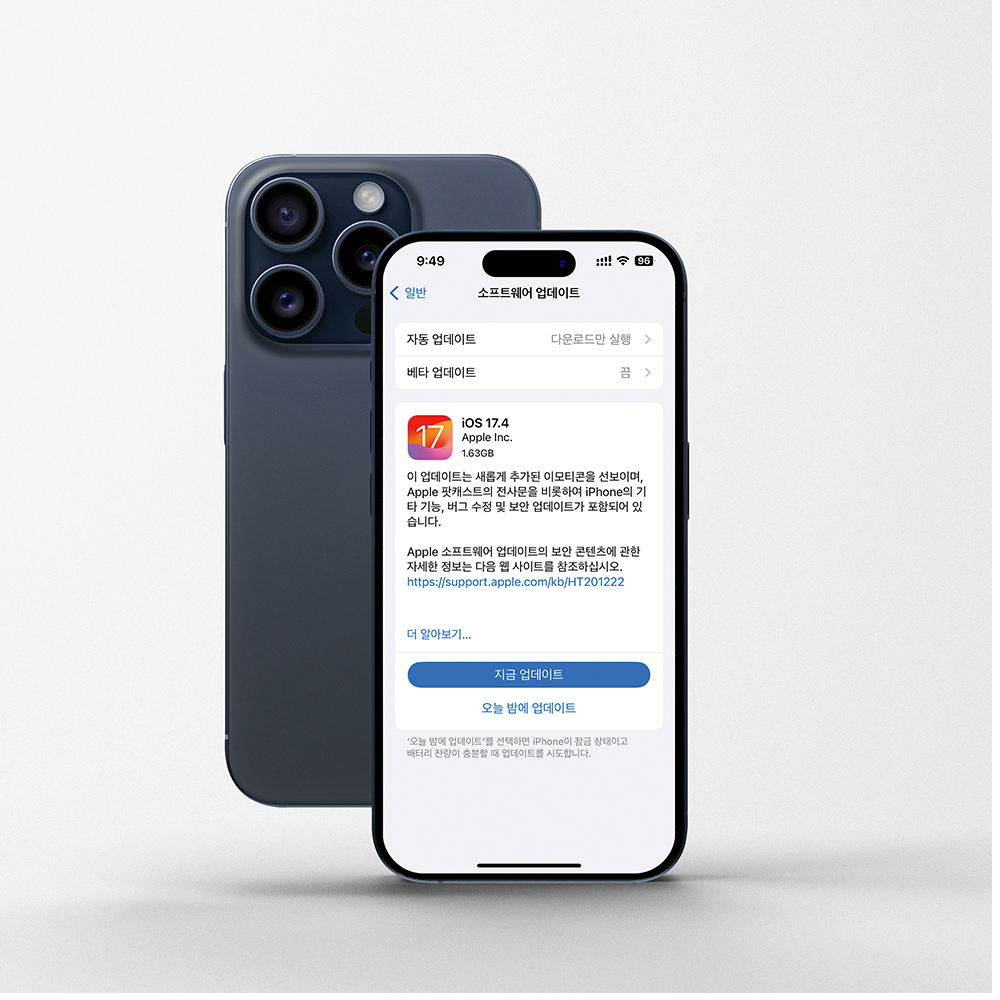
- '설정' 앱을 열고 'Siri 및 검색'으로 이동한다.
- '듣기'를 탭하고 'Siri야'를 켜면 음성으로 시리를 활성화할 수 있다.
- '측면 버튼 눌러서 Siri 사용' 또는 '홈 버튼 눌러서 Siri 사용'을 켜서 버튼으로 시리를 활성화할 수 있다.
- '타이핑으로 Siri 사용'을 켜면 Siri에게 말하는 대신 텍스트로 입력할 수 있다.
시리가 말귀를 못알아 듣는 다면 이렇게 수정하면 된다.
1. 명령을 이어서 요청할 때
가장 먼저, 요청한 내용을 다른 방식으로 다시 한번 더 말해 본다. 예를 들어, "알람 설정해줘"라고 말했는데 시리가 잘못 이해했다면 "오전 7시에 알람 설정해줘"라고 구체적으로 다시 말해 주면 된다.
2. 새로운 명령을 요청해야 할때
"듣기" 버튼을 탭한 다음 요청한 내용을 다른 방식으로 다시 말한다.
3. 일부 철자만 말했을 때
"듣기" 버튼을 탭한 다음 시리가 이해하지 못한 단어의 철자를 말해 줘야한다.
예를 들어 "전화 걸어"라고 말했는데 이름을 잘 못 인식했다면 "김철수에게 전화 걸어" 라고 다시 말하거나 "김철수"의 철자를 다시 말해 주면 된다.
4. 메시지 보내기 전에 수정
"내용 수정해줘"라고 말하면 시리가 보내려는 메시지 내용을 수정할 수도 있다.
5. 텍스트로 요청 편집
화면에 요청 내용이 보인다면 직접 텍스트를 편집할 수도 있다.
요청을 탭하고 화면 키보드를 사용하여 원하는 대로 수정하면 된다.
팁!
- "시리, 이건 무슨 뜻이야?"라고 말하면 시리가 요청 내용을 이해하지 못했을 때 도움을 받을 수 있다.
Siri 음성 변경하는 방법
Siri의 목소리를 바꾸고 싶다면,
[설정]-[Siri 및 검색]으로 가서 'Siri 음성'을 탭한 다음 새로운 목소리를 선택하면 된다.
2024.03.20 - [apple] - 맥북 배경화면 쉽게 바꾸는 방법
맥북 배경화면 쉽게 바꾸는 방법
맥북 배경화면을 바꾸는 방법은 생각보다 훨씬 간단하다. 배경화면만 바꿔도 맥북을 새로 구매한것 같은 기분을 느낄 수 있어서 좋다. 1. 배경화면 설정 메뉴 열기 먼저, 화면 왼쪽 상단에 있는
smilewolf.tistory.com
2024.03.13 - [apple] - 에어팟프로2는 iOS 18를 만나 AI 혁신과 함께 보청기가 될 수 있다.
에어팟프로2는 iOS 18를 만나 AI 혁신과 함께 보청기가 될 수 있다.
iOS 18, 무엇이 달라질까? 애플은 iOS 18에서 AI 기술의 적극적인 활용을 통해 운영체제의 핵심 경험을 한층 더 발전시킬 것으로 기대되고 있다. 이미지 편집, 자연어 처리 등 다양한 AI 기반 툴이 통
smilewolf.tistory.com
2024.03.08 - [apple] - iOS 17.4 업데이트, 새로운 기능 중 쓸만한 5가지
iOS 17.4 업데이트, 새로운 기능 중 쓸만한 5가지
애플의 iOS 17.4 가 업데이트 됐다. 업데이트된 특징들 중 꼭 알아야 할 5가지 신기능에 대해 알아보자. iOS17.4의 설치용량은 1.63G이고 아이폰의 용량은 최소 8G 이상의 여유공간이 있어야 설치가 가
smilewolf.tistory.com
'apple' 카테고리의 다른 글
| 아이폰 캘린더와 맥북 에어 캘린더 동기화가 안될때 (0) | 2024.03.29 |
|---|---|
| 맥북 스크린샷 찍는 방법 단축키 (0) | 2024.03.20 |
| 맥북 배경화면 쉽게 바꾸는 방법 (0) | 2024.03.20 |
| 아이폰 자녀 스크린타임 앱별로 시간 설정하는 방법 (0) | 2024.03.18 |
| 아이폰13 시리즈 비교해보기: 아이폰13미니 아이폰13프로 아이폰13프로맥스 (0) | 2024.03.15 |




댓글